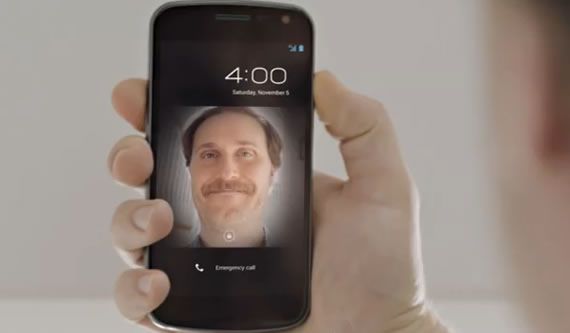
ปี 2012 นี้ โทรศัพท์มือถือระบบปฏิบัติการ Android ตัวใหม่กำลังจะมาพร้อมกับ Android 4.0 โดยภายในมือถือรุ่นใหม่นี้จะเป็นหน้าตาเมนูแบบใหม่หมด พร้อมกับความสามารถใหม่และฟีเจอร์ใหม่ล่าสุด กับการรักษาความปลอดภัยบนมือถือด้วย Face Unlock ปลดล็อคด้วยใบหน้าเจ้าของมือถือ นี่เอง วันนี้จะบอกวิธีการตั้งค่า Android 4.0 เปิดฟีเจอร์ Face Unlock นี้กัน
คุณสมบัติโทรศัพท์มือถือที่รองรับฟีเจอร์ Face Unlock
- โทรศัพท์มือถือ Galaxy Nexus
- โทรศัพท์มือถือ และแท๊บเล๊ต รุ่นอื่นๆที่เป็น Android 4.0 หรือรุ่นเก่าที่อัพเกรดมาเป็น Android 4.0 แล้ว (ซึ่งรอมใหม่แบบทางการจะมาไทยให้อัพเกรดเร็วๆนี้)


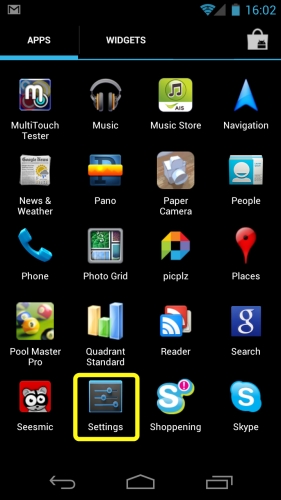
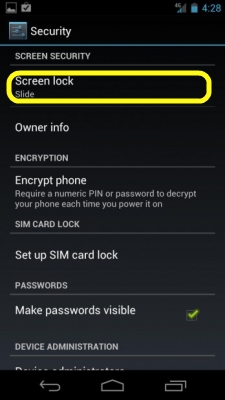
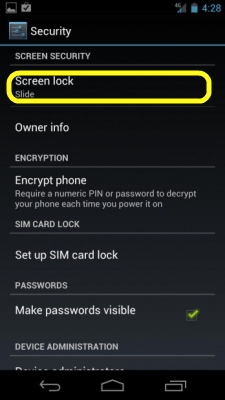
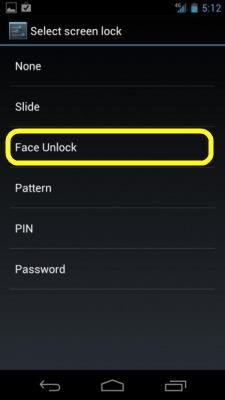
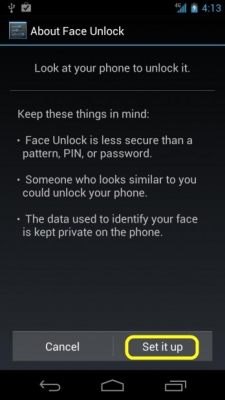
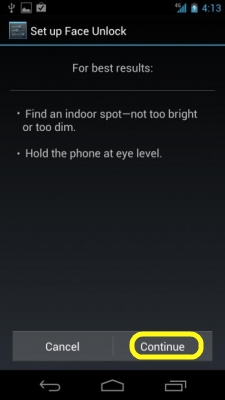
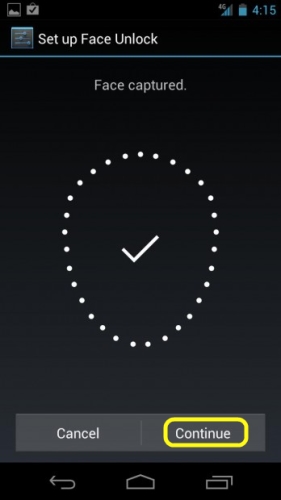
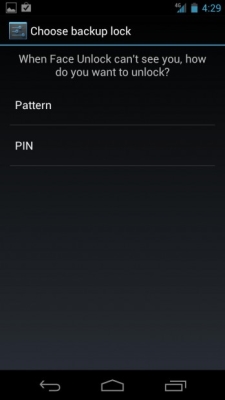
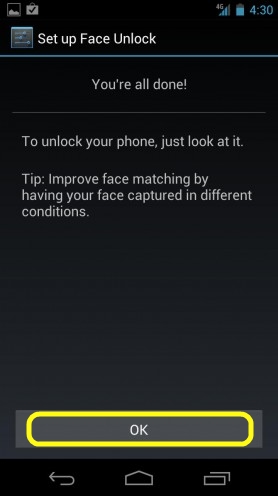
 กระทู้ร้อนแรงที่สุดของวันนี้
กระทู้ร้อนแรงที่สุดของวันนี้
 กระทู้ล่าสุด
กระทู้ล่าสุด


 รูปเด่นน่าดูที่สุดของวันนี้
รูปเด่นน่าดูที่สุดของวันนี้